Управление безопасностью приложений и ПО промежуточного слоя
В крупных организациях есть множество пользователей из различных бизнес-групп, которым необходимо выполнять следующие задачи:
- безопасно входить в кластер;
- получать доступ к базовым данным согласно принципу наименьших привилегий;
- записывать в журнал события, представляющие важность с точки зрения безопасности.
Целью обеспечения безопасности приложений в HDInsight является предоставление способов безопасной проверки подлинности множества пользователей в HDInsight с ограничением их прав доступа к данным минимальными разрешениями, необходимыми для выполнения рабочих задач. Кроме того, в журналах должны регистрироваться события, имеющие значение с точки зрения безопасности, такие как вход в систему, попытка выполнить привилегированное действие или изменение важной записи.
Проверка подлинности
Проверка подлинности — это процесс удостоверения подлинности пользователя. Кластеры HDInsight в рабочих сценариях обычно должны давать широкому спектру пользователей из разных бизнес-групп возможность проходить проверку подлинности для выполнения таких действий, как настройка, отправка, запуск и мониторинг рабочих нагрузок. Включение функции "Корпоративный пакет безопасности" (ESP) во время создания кластера HDInsight позволяет присоединить его к домену, после чего пользователи домена могут использовать свои учетные данные домена для прохождения проверки подлинности в кластере. Группы Active Directory можно использовать для создания групп отдельных пользователей, представляющих какую-либо функцию или отдел в организации. Несколько таких групп можно синхронизировать с кластером во время его создания. В кластере должны быть администратор кластера домена и одна или несколько групп пользователей с ограниченным доступом. Ниже представлена схема компонентов и сторон, участвующих в процессе проверки подлинности в HDInsight.

В процессе настройки и проверки подлинности в кластере ESP участвуют перечисленные ниже компоненты домена корпоративной идентификации.
- Windows Server Active Directory: в локальном контроллере домена хранится имя субъекта-пользователя (UPN) (например, John.Doe@Contoso.com) и соответствующие пароли домена.
- Active Directory Connect (AD Connect): средство Майкрософт, предназначенное для настройки гибридной идентификации. Для настройки ESP в HDInsight крайне важны такие функциональные возможности, как синхронизация хэшей паролей.
- Каталог действий Azure (Идентификатор Microsoft Entra): служба управления удостоверениями и доступом в Microsoft Azure.
- Доменные службы Microsoft Entra (Доменные службы Microsoft Entra): предоставляет управляемые доменные службы , такие как присоединение к домену, групповая политика, протокол LDAP и проверка подлинности Kerberos/NTLM, полностью совместимая с Windows Server Active Directory. Вы можете использовать эти доменные службы без необходимости развертывать и исправлять контроллеры домена в облаке, или управлять ими. Доменные службы Microsoft Entra интегрируются с существующим клиентом Microsoft Entra, что позволяет пользователям входить с помощью имеющихся учетных данных. Вы также можете использовать существующие группы и учетные записи пользователей для защиты доступа к ресурсам, что позволит более плавно переместить локальных ресурсы в Azure.
HDInsight поддерживает два сценария проверки подлинности.
- Когда хэши паролей синхронизируются с идентификатором Microsoft Entra.
- Хэши паролей хранятся в локальных контроллерах домена. Обратите внимание, что пользователь может создать кластер HDInsight с Windows Azure Storage Blob (WASB) или хранилищем ADLS 2-го поколения, при этом процесс проверки подлинности немного различается. Хотя все этапы процесса проверки подлинности выполняются автоматически и абстрагируются для пользователя, полезно в общих чертах понимать последовательность событий, которые происходят при проверке подлинности пользователя.
Проверка подлинности: при синхронизации хэшей паролей с идентификатором Microsoft Entra

- Пользователь Иван Петров проходит проверку подлинности в службе HDInsight (например, Ambari, SSH, Zeppelin и т. д.) с учетными данными домена John.Doe@contoso.onmicrosoft.com (то есть именем субъекта-пользователя или UPN) и паролем. Имя пользователя и пароль хранятся в шлюзе.
- Шлюз HDInsight отправляет имя участника-пользователя и пароль, предоставленные пользователем, в идентификатор Microsoft Entra с помощью потока учетных данных владельца ресурса (ROPC) и запрашивает запрос на доступ OAuth. Идентификатор Microsoft Entra подтверждает удостоверение пользователя и выдает маркер обновления, сохраненный в службе учетных данных, которая выполняется на головном узле. В кластерах с учетными записями в хранилище ADLS 2-го поколения драйверы хранилища взаимодействуют со службой учетных данных для получения маркера OAuth с целью сквозной проверки подлинности в ADLS.
- Затем шлюз проходит проверку подлинности пользователя с помощью доменных служб Microsoft Entra и получает билет Kerberos. Затем шлюз передает билет Kerberos в головные узлы и выполняет проверку подлинности пользователя в кластере.
Проверка подлинности MFA: если хэши паролей не синхронизируются с идентификатором Microsoft Entra
Примечание.
Эта конфигурация также называется Брокером удостоверений HDInsight (HIB) и поддерживает многофакторную проверку подлинности (MFA). Если хэши паролей не синхронизируются с идентификатором Microsoft Entra, пользователь по-прежнему может пройти проверку подлинности в шлюзе.
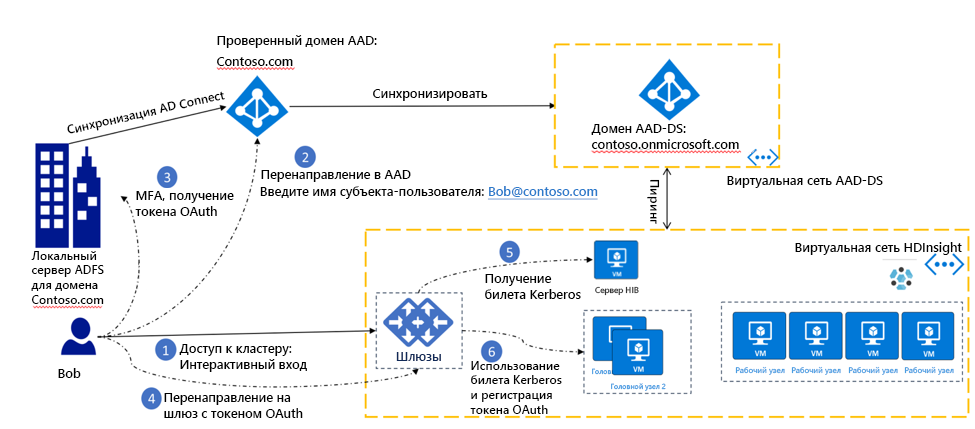
- Пользователь Иван Петров запускает веб-службу HDInsight, например Ambari или Zeppelin. Страница перенаправляет пользователя на экран интерактивного входа. Клиент перенаправляется на идентификатор Microsoft Entra, чтобы пользователь прошел проверку подлинности с помощью имени участника-пользователя John.Doe@contoso.onmicrosoft.com.
- При вводе имени субъекта-пользователя клиент перенаправляется на локальный сервер ADFS, где пользователь вводит свой пароль. Теперь выполняется многофакторная проверка подлинности, если она включена. После успешной проверки подлинности клиенту выдается маркер OAuth.
- Клиент представляет токен OAuth шлюзу HDInsight.
- Шлюз HDInsight использует маркер OAuth для получения билета Kerberos из узла HIB.
- Шлюз использует билет Kerberos и регистрирует маркер OAuth в службе учетных данных в головных узлах, а затем выполняет проверку подлинности в кластере.
Примечание.
Если хэши паролей не синхронизированы с идентификатором Microsoft Entra, пользователи домена не могут выполнять ssh на головные узлы. Только локальный пользователь SSH может выполнять действия SSH. Руководство по настройке механизмов проверки подлинности в обоих сценариях приводится в статье Использование Брокера удостоверений для управления учетными данными.
Санкционирование
Авторизация в HDInsight служит для определения и применения привилегий пользователей к базовым наборам данных. Детальная авторизация определенных действий и операций доступна в службах HDInsight Hive, HBase и Kafka. Управление ею осуществляется посредством Apache Ranger. Ranger обеспечивает управление доступом на основе ролей, управление доступом на основе атрибутов и централизованный аудит доступа пользователей и действий администрирования. Проверка подлинности в Apache Ranger обычно выполняется с использованием учетных данных домена, принадлежащих администратору кластера. После этого в Ranger настраиваются политики для групп или пользователей с ограниченным доступом. В приведенном ниже примере демонстрируются способы создания политики Ranger с целью применения разрешений к образцу таблицы Hive.
Запустите Apache Ranger по следующему URL-адресу:
https://CLUSTERNAME.azurehdinsight.net/Ranger/. Замените CLUSTERNAME именем своего кластера. Для входа используйте имя администратора домена кластера и соответствующий пароль.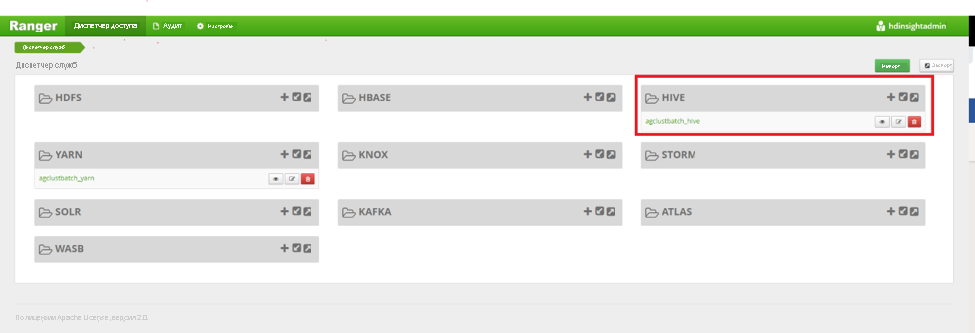
Щелкните "Добавить новую политику", чтобы добавить новую политику Ranger.
Укажите следующие сведения о политике:
- "Имя политики": имя политики.
- "База данных": выберите базу данных Hive.
- "Таблица": выберите таблицу Hive в выбранной базе данных.
- "Столбец Hive": выберите столбец Hive, к которому будет применена политика.
- Задайте для параметра "Ведение журнала аудита" значение "Да", чтобы включить ведение журнала всех событий доступа.
- Разрешить условия:
- В разделе "Разрешенные условия" можно применять политики к пользователям или группам домена Active Directory (AD). Если вы хотите применить политику ко всем пользователям в группе AD, добавьте ее в раздел "Выбор группы".
- Кроме того, если вы хотите, чтобы политика применялась к отдельному пользователю или набору пользователей из разных групп AD, можно добавить в поле "Выбор пользователя" все идентификаторы пользователей домена.
- В столбце "Разрешения" выберите нужные разрешения, установив флажки.
Прокрутите содержимое вниз и нажмите кнопку "ОК".
После настройки это правило будет применяться ко всем пользователям, включенным в политику.
Описание настройки политик Ranger для HBase и Kafka можно найти по соответствующим гиперссылкам.
Аудит
Аудит в HDInsight с точки зрения безопасности представляет собой процесс регистрации и мониторинга запросов проверки подлинности и авторизации, происходящих на протяжении всего существования кластера и даже после его удаления.
Аудит в HDInsight обеспечивается посредством журналов Azure Monitor и может использоваться для представления журналов, критически важных для безопасности кластера. Ниже перечислены некоторые таблицы журналов, содержащих сведения, критически важные для безопасности кластера.
| Имя таблицы журнала | Цель |
|---|---|
| ranger_audit_logs_CL | Журналы аудита из Apache Ranger в кластерах ESP |
| log_gateway_audit_CL | Журналы аудита шлюза, содержащие успешные и неудачные попытки |
| log_ambari_audit_CL | Журналы аудита из Ambari |
| log_auth_CL | Журналы SSH со сведениями об успешных и неудачных попытках |
Мониторинг Azure включается на портале Azure несколькими щелчками мыши.
В кластере HDInsight щелкните Azure Monitor в левой колонке. Установите переключатель "Интеграция Azure Monitor" в положение "Включить" и в поле "Выберите рабочую область" выберите предварительно созданную рабочую область Log Analytics из раскрывающегося списка.

Запустите рабочую область Log Analytics и импортируйте решения мониторинга HDInsight, соответствующие типу кластера. Запустите решение и щелкните "Журналы".

Таблицы журналов, относящиеся к безопасности, можно найти в разделе "Настраиваемые журналы" слева. К ним можно выполнять запросы для извлечения нужных сведений о доступе.


